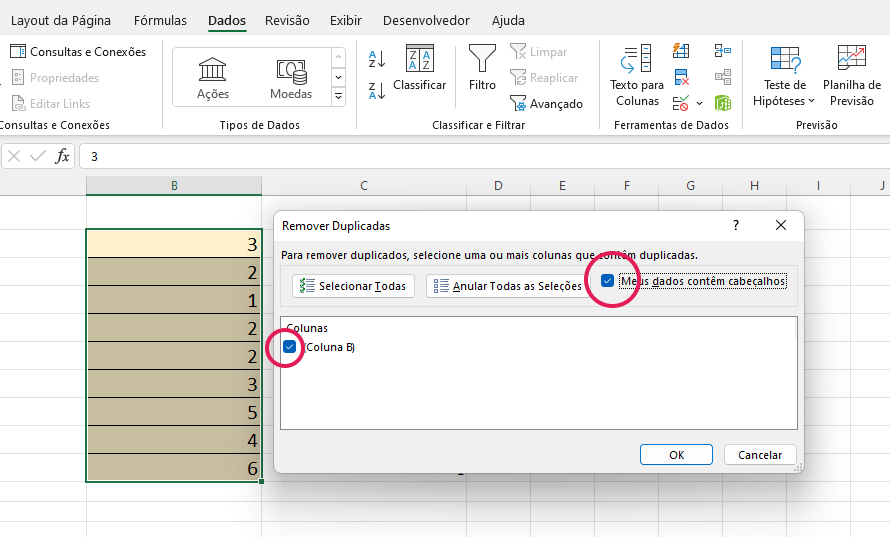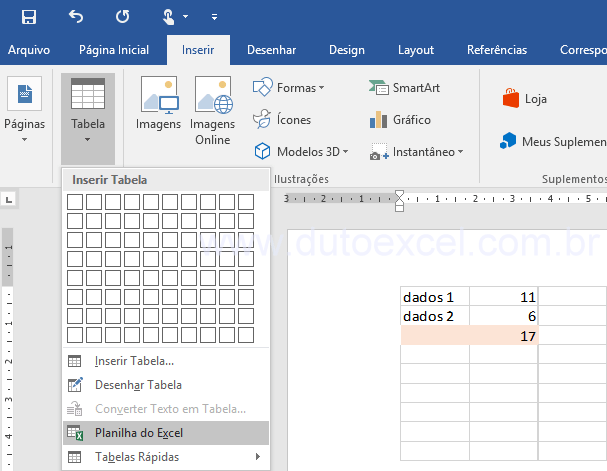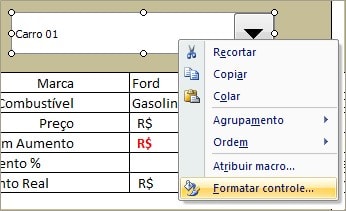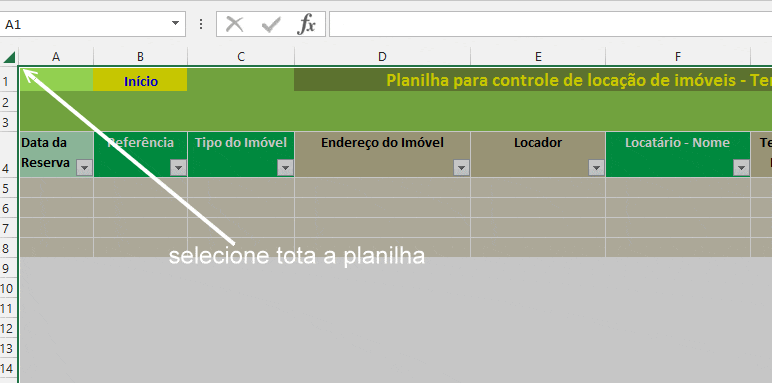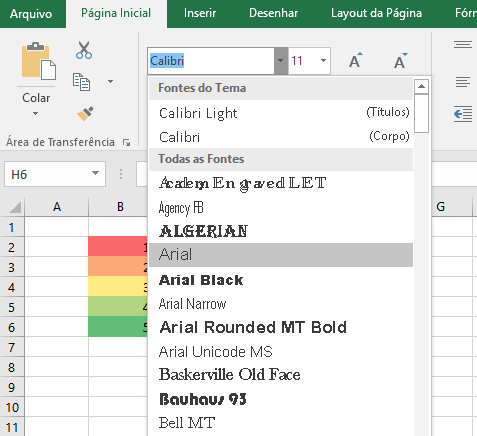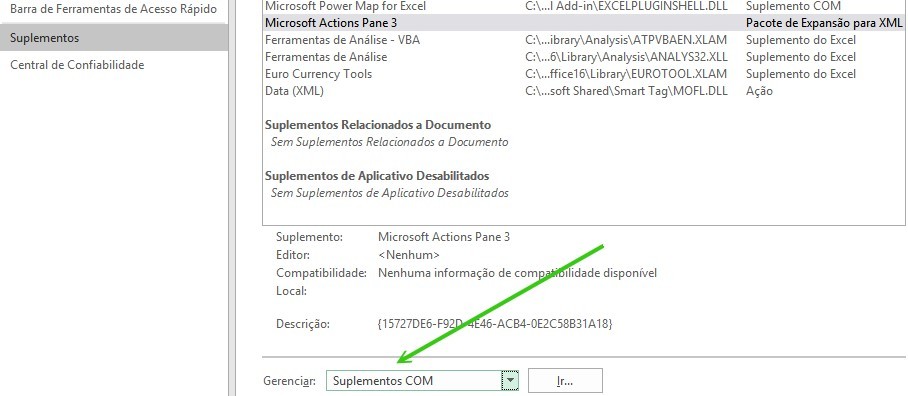Como usar operadores de cálculo em fórmulas do Excel
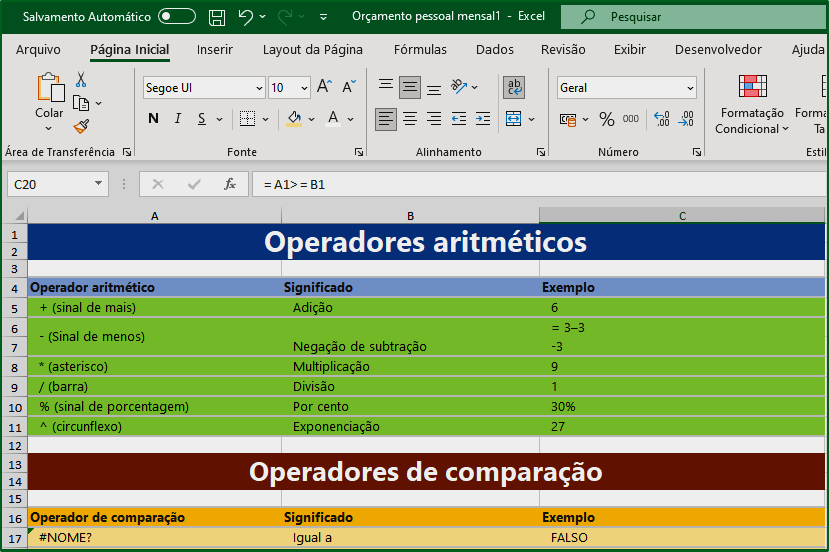
Muitas das fórmulas mais simples de Excel que você constrói requerem o uso exclusivo dos operadores de cálculo do Microsoft Excel, que são os símbolos que indicam o tipo de cálculo que deve ocorrer entre as células e, ou constantes intercaladas entre elas. O Excel usa quatro tipos diferentes de operadores: aritmética, comparação, texto e referência.
Quando vamos criar uma fórmula na planilha, o primeiro sinal a ser adicionado é o sinal de igual ( = ). Depois disso toda fórmula poderá ser criada para calcular automaticamente as atualizações na planilha. É por isso que obrigatoriamente, quem trabalha com o Microsoft Excel ou qualquer outro aplicativo de planilha eletrônica, deve conhecer pelo menos alguns destes operadores.
Índice
Tipos de operadores de fórmulas no Excel
Basicamente, existem 4 tipos básicos de operadores no Excel, mencionados a seguir:
- Operadores de cálculo aritméticos.
- Operadores lógicos e de comparação.
- Operador de concatenação de texto.
- Operadores de referência.
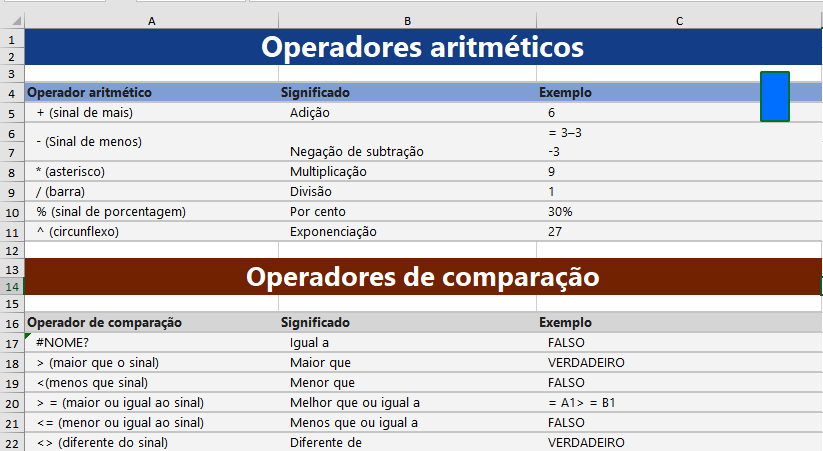
Cada tipo consiste em um conjunto de operadores designados especificamente para aquele grupo específico (exceto Operador de concatenação de texto, que tem apenas um operador). Veremos cada um deles de acordo com a ordem mencionada acima.
1. Operadores aritméticos
Para realizar operações matemáticas básicas, como adição, subtração, multiplicação ou divisão; combinar números; e produzir resultados numéricos, use os seguintes operadores de cálculo aritméticos.
| Operador aritmético | Significado | Exemplo |
|---|---|---|
| + (sinal de mais) | Adição | = 3 + 3 |
| - (Sinal de menos) | Negação de subtração | = 3–3 = -3 |
| * (asterisco) | Multiplicação | = 3 * 3 |
| / (barra) | Divisão | = 3/3 |
| % (sinal de porcentagem) | Por cento | 30% |
| ^ (circunflexo) | Exponenciação | = 3 ^ 3 |
2. Operadores de comparação
Você pode comparar dois valores com os seguintes operadores. Quando dois valores são comparados usando esses operadores de cálculo, o resultado é um valor lógico - VERDADEIRO ou FALSO.
| Operador de comparação | Significado | Exemplo |
|---|---|---|
| = (sinal de igual) | Igual a | = A1 = B1 |
| > (maior que o sinal) | Maior que | = A1> B1 |
| <(menos que sinal) | Menor que | = A1 <B1 |
| > = (maior ou igual ao sinal) | Melhor que ou igual a | = A1> = B1 |
| <= (menor ou igual ao sinal) | Menos que ou igual a | = A1 <= B1 |
| <> (diferente do sinal) | Diferente de | = A1 <> B1 |
3. Operador de concatenação de texto
Use o E comercial ( & ) para concatenar (juntar) uma ou mais cadeias de texto para produzir uma única parte do texto.
| Operador de texto | Significado | Exemplo |
|---|---|---|
| & (e comercial) | Conecta, ou concatena, dois valores para produzir um valor de texto contínuo | = "Norte" e "vento" resultam em "Northwind". Onde A1 contém "Sobrenome" e B1 contém "Nome", = A1 & "," & B1 resulta em "Sobrenome, Nome". |
4. Operadores de referência
Combine intervalos de células para cálculos com os seguintes operadores.
| Operador de referência | Significado | Exemplo |
|---|---|---|
| : (dois pontos) | Operador de intervalo, que produz uma referência a todas as células entre duas referências, incluindo as duas referências. | B5: B15 |
| , (vírgula) | Operador de união, que combina várias referências em uma referência | = SOMA (B5: B15, D5: D15) |
| (espaço) | Operador de interseção, que produz uma referência a células comuns às duas referências | B7: D7 C6: C8 |
Para que servem os operadores de fórmulas no Microsoft Excel?
Na maioria das vezes, você dependerá dos operadores aritméticos ao construir fórmulas em suas planilhas que não requerem funções porque esses operadores realmente realizam cálculos entre os números nas várias referências de células e produzem novos resultados matemáticos.
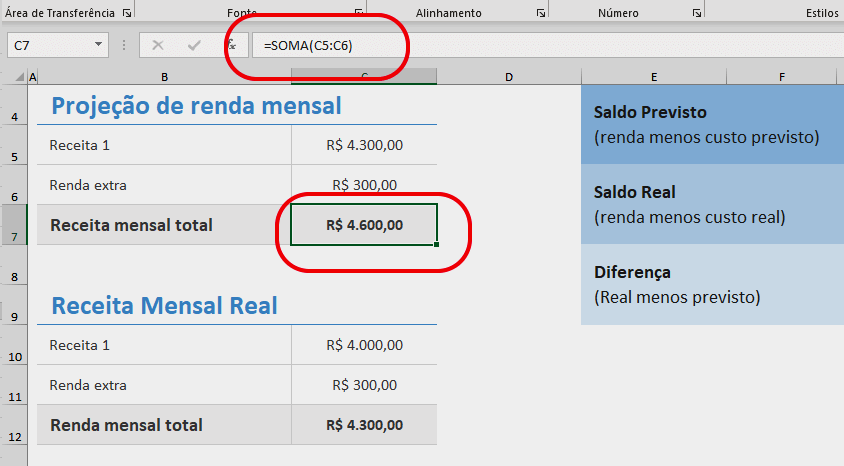
Os operadores de comparação, por outro lado, produzem apenas o valor lógico VERDADEIRO ou o valor lógico FALSO, dependendo se a comparação é precisa.
O operador de texto único, é usado em fórmulas para juntar duas ou mais entradas de texto. Uma operação com a concatenação de nome pomposo.
Você costuma usar os operadores de comparação com a função IF ao construir fórmulas mais complexas que realizam um tipo de operação quando a condição SE é VERDADEIRA e outro quando é FALSO. Use o operador de concatenação (&) quando precisar juntar entradas de texto que chegam até você inseridas em células separadas, mas que precisam ser inseridas em células únicas. Use, como o nome e o sobrenome em colunas separadas.
Quando você cria uma fórmula que combina diferentes operadores, o Excel segue a ordem definida de precedência do operador. Quando você usa operadores que compartilham o mesmo nível de precedência, o Excel avalia cada elemento na equação usando uma ordem estritamente da esquerda para a direita.
Coisas a lembrar sobre operadores de cálculo no Excel
- Certifique-se de que, enquanto estiver usando mais de um operador aritmético em uma única expressão ou fórmula, a precedência seja seguida.
- Se você quiser que alguns operadores anteriores sejam operados sobre aqueles com alta precedência, certifique-se de avaliá-los entre colchetes.
- Há precedência dentro dos operadores com a mesma ordem de precedência em si. Como% tem precedência sobre o operador exponencial.
- A multiplicação tem precedência sobre o operador de divisão. A adição tem precedência sobre a subtração.
- Os operadores de comparação também podem ser usados para comparar valores de texto.
| Compre Aqui o seu pacote do Microsoft 365 - com Excel, Word, PowerPoint e outros programas. |
| Escolha sua versão: Microsoft 365 Family, Microsoft 365 Personal, Office 365 Home, ou Office Professional Plus. |